win10旗舰版系统自带的Edge浏览器有一些隐藏功能。例如,我有时会遇到一些无法在“设置”中解决的问题。例如,当浏览一些与Edge明显兼容的网站时,我仍然会被提示使用IE11来打开它们。找不到JavaScript函数来打开门户等。那我们应该如何解决呢?接下来就让U装机小编来带大家看看关于win10系统Edge浏览器隐藏设置使用教程。
如何使用win10系统Edge浏览器隐藏设置:
1、开启Microsoft Edge的开发者设置和实验性功能:开启Microsoft Edge ,在地址栏输入about:flags,回车,如图:
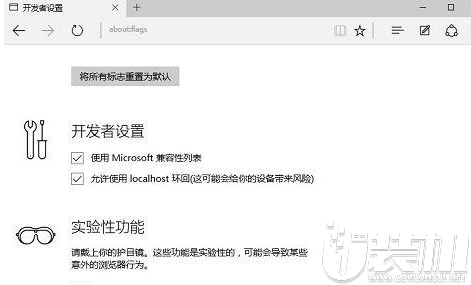
2、关闭Microsoft Edge使用Internet Explorer打开网站的提示,如果在使用edge的过程中,不想收到使用 IE 打开这个网站的提示,就可以将“使用 Microsoft 兼容性列表”取消取中即可,这样如下图所示的提示就不会看到了。如果经常使用网银,建议保留此选项,如图:
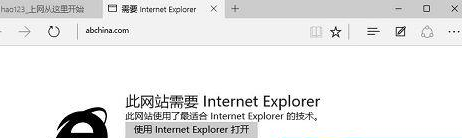
3、开启asm.js提高执行速度:一些依赖于JavaScript 的网站或者网络游戏,在开启 asm.js 之后,会使效率提高。因此,可以在“实验性功能”中找到 JavaScript ,将其包含的两个选项选中,重启浏览器即可生效,如图:
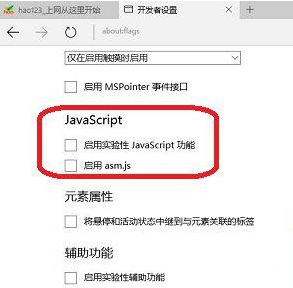
4、其它与重置:其余关于回环/辅助功能/触摸功能以及 CSS 开发选项,可以根据自己的需要点选。如果忘记了初始设置,没关系,还有页面最上的“将所有标志重置为默认”。
本期关于如何使用win10系统Edge浏览器隐藏设置的介绍就到这里结束了,若是有同样需求的小伙伴们一定要赶紧去尝试下上面的操作方法了,这样问题也能得以解决。
双生怨手游最新版
快跑倒霉小哥游戏
花亦山心之月免费版
潜行大师内置MOD菜单最新版
碰碰熊手机版